Tabellenkalkulationen sind ein wichtiges Werkzeug für Unternehmen, da sie gut organisierte Diagramme erstellen. Die meisten Tabellenkalkulationsprogramme können auch mathematische Formeln verwenden, um genaue Ansichten von Finanzinformationen zu erstellen. Befolgen Sie diese Schritte, um eine Tabelle zu erstellen, die einfach zu verwenden und zu lesen ist.
Teil eins von fünf:
Tabellenkalkulationsprogramme
-
 1 Es gibt einige beliebte Optionen für Tabellenkalkulationsprogramme. Wählen Sie basierend auf Ihrem Computer und Internetzugang aus 1 der folgenden Möglichkeiten.
1 Es gibt einige beliebte Optionen für Tabellenkalkulationsprogramme. Wählen Sie basierend auf Ihrem Computer und Internetzugang aus 1 der folgenden Möglichkeiten. - Verwenden Sie das Excel-Programm von Microsoft Office. Dies wird am häufigsten von Unternehmen verwendet, die eine Lizenz für alle Computer in ihrem Büro erwerben. Es ist benutzerfreundlich und es gibt eine große Menge an nützlichen Tipps für seine Verwendung im Internet verfügbar.
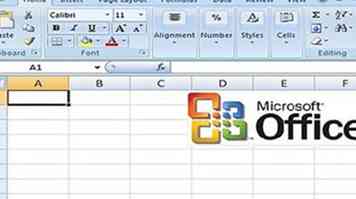
- Laden Sie Apache Open Office herunter. Dies ist das Open-Source-Tabellenkalkulationsprogramm, das in vielerlei Hinsicht auf Microsoft Excel basiert. Viele der Excel-Tutorials können Ihnen helfen, Open Office Calc zu verwenden. Das Programm ist für den persönlichen Gebrauch frei.
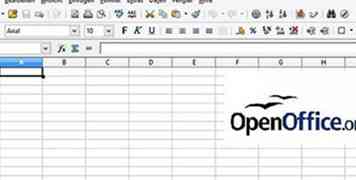
- Verwenden Sie das Google Docs / Drive-Tabellenkalkulationsprogramm. Wenn Sie Cloud-Zugriff auf Ihre Tabelle oder mehrere Benutzer haben möchten, die sie bearbeiten können, ist dies die beste Wahl. Dies ist ein kostenloser Service, der mit Ihrem Google-Konto verknüpft ist. Gehe zu Google.com/Drive
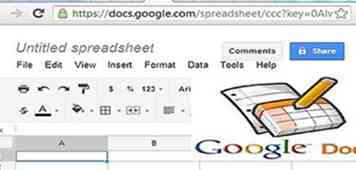
- Verwenden Sie Apples iWork-Programm. Das Tabellenkalkulationsprogramm heißt "Numbers". Es ist möglicherweise nicht so leistungsfähig wie andere Tabellen, aber es wird für die meisten Leute funktionieren, die sie für den persönlichen Gebrauch verwenden.
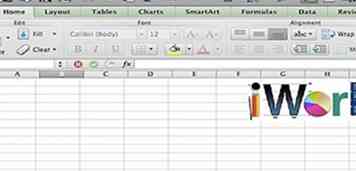
- Verwenden Sie das Excel-Programm von Microsoft Office. Dies wird am häufigsten von Unternehmen verwendet, die eine Lizenz für alle Computer in ihrem Büro erwerben. Es ist benutzerfreundlich und es gibt eine große Menge an nützlichen Tipps für seine Verwendung im Internet verfügbar.
Teil Zwei von Fünf:
Tabellenkalkulationsdaten
-
 1 Ermitteln Sie einen Grund für eine Kalkulationstabelle. Dies kann alles sein, von Finanzen, wie ein Budget, um Inventar zu verfolgen abgeschlossene Arbeit. Der Erfolg Ihrer Tabelle hängt davon ab, wie klar und nützlich sie ist.
1 Ermitteln Sie einen Grund für eine Kalkulationstabelle. Dies kann alles sein, von Finanzen, wie ein Budget, um Inventar zu verfolgen abgeschlossene Arbeit. Der Erfolg Ihrer Tabelle hängt davon ab, wie klar und nützlich sie ist. - Wenn Sie eine Tabelle über etwas erstellen müssen, das Ihnen neu ist, können Sie auch online nach einer Excel-Vorlage für Ihr Thema suchen. Sie können auch unter der Überschrift "Datei" nachsehen, ob es eine "Vorlage" -Option gibt.
-
 2 Holen Sie die Daten zur Eingabe bereit. Möglicherweise müssen Sie Quittungen, Logbücher und andere Informationen an Ihrem Schreibtisch sammeln, um Ihre Tabelle zu vervollständigen.
2 Holen Sie die Daten zur Eingabe bereit. Möglicherweise müssen Sie Quittungen, Logbücher und andere Informationen an Ihrem Schreibtisch sammeln, um Ihre Tabelle zu vervollständigen.
Teil Drei von Fünf:
Tabellenkalkulation
-
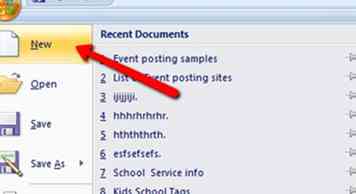 1 Öffnen Sie eine neue Tabelle. Klicken Sie in den meisten Programmen auf "Neu" oder "Erstellen".
1 Öffnen Sie eine neue Tabelle. Klicken Sie in den meisten Programmen auf "Neu" oder "Erstellen". - Wenn Sie einen Beschreibungsabschnitt benötigen, können Sie unter dem Titel mehrere Zeilen für andere beschreibende Bereiche hinterlegen.
-
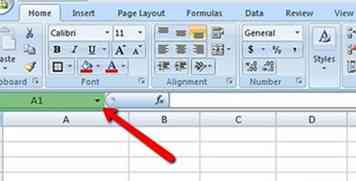 2 Fügen Sie einen Titel für die Tabelle in die erste Zeile der Tabelle ein, beginnend in Zeile A1. Sie können später zurückkehren, um das zu formatieren und Zellen zusammenzuführen.
2 Fügen Sie einen Titel für die Tabelle in die erste Zeile der Tabelle ein, beginnend in Zeile A1. Sie können später zurückkehren, um das zu formatieren und Zellen zusammenzuführen. -
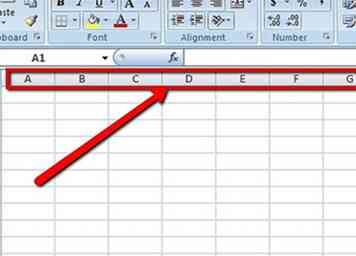 3 Wählen Sie Ihre Kopfzeilen am oberen Rand jeder Spalte aus. Achten Sie darauf, genau zu sein und gesunden Menschenverstand zu verwenden, damit Sie den Leser nicht verwirren.
3 Wählen Sie Ihre Kopfzeilen am oberen Rand jeder Spalte aus. Achten Sie darauf, genau zu sein und gesunden Menschenverstand zu verwenden, damit Sie den Leser nicht verwirren. - Versuchen Sie, Ihre Messwerte aufzulisten, die Sie erfassen möchten, nachdem Sie Daten erfasst haben und bevor Sie sie in die Tabelle eingeben. Sie können Kopfzeilen wie Datum, Produkt, Kosten, Kosten, Plankosten, Einsparungen, Rabatt oder Anbieter wählen.
- Stellen Sie sicher, dass die Spalte ganz links die Werbebuchung angibt, mit der Sie die Tabelle trennen und ausfüllen. So werden Sie die Tabelle in aussagekräftige Zeilen aufteilen.
- Wenn Sie beispielsweise ein Budget erstellen, können Sie die Kostenkategorie in die linke Spalte aufnehmen. Dann können Sie Kosteninformationen in die anderen Spalten oder Monatsinformationen eingeben. Wenn Sie Verkäufe von Vertriebsmitarbeitern erfassen, lautet die linke Spalte möglicherweise "Name des Vertriebsmitarbeiters".
-
 4 Fügen Sie eine "Total" -Spalte am Ende der Zeilen und / oder am Ende der Spalten hinzu.
4 Fügen Sie eine "Total" -Spalte am Ende der Zeilen und / oder am Ende der Spalten hinzu. - Wenn Sie Ihre Ausgaben für einen Monat summieren, möchten Sie unter der Tabelle eine Zeile mit der Bezeichnung "Gesamt", in der Sie Elemente in den Spalten hinzufügen können. Wenn Sie die Beiträge der Vertriebsmitarbeiter zusammenzählen, können Sie eine Spalte am Ende der anderen Spalten platzieren, die den Gesamtumsatz ausmachen.
-
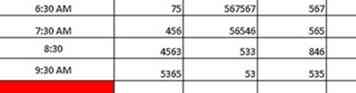 5 Geben Sie Ihre Daten Zeile für Zeile in Ihre Tabelle ein. Lassen Sie die Spalten Summe vorerst leer.
5 Geben Sie Ihre Daten Zeile für Zeile in Ihre Tabelle ein. Lassen Sie die Spalten Summe vorerst leer.
Teil vier von fünf:
Tabellenformatierung
-
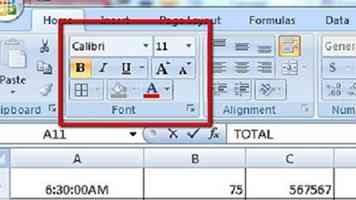 1 Formatieren Sie Ihre Header so, dass sie leichter zu lesen sind. Markieren Sie die gesamte erste Zeile. Wählen Sie "Schriftart" oder "Formatierung" und klicken Sie auf "Fett", um die Header größer zu machen.
1 Formatieren Sie Ihre Header so, dass sie leichter zu lesen sind. Markieren Sie die gesamte erste Zeile. Wählen Sie "Schriftart" oder "Formatierung" und klicken Sie auf "Fett", um die Header größer zu machen. - Markieren Sie Ihren Titel. Wählen Sie eine Schriftgröße und Formatierung, z. B. fett oder kursiv, um es hervorzuheben.
-
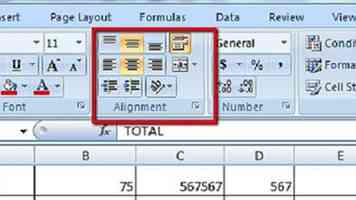 2 Richten Sie Ihre Daten aus. Wählen Sie alle Zellen in Ihrem Arbeitsblatt aus. Klicken Sie auf die Schaltfläche "Rechtsbündig ausrichten", um Ihre Daten an der rechten Seite der Zelle zu platzieren.
2 Richten Sie Ihre Daten aus. Wählen Sie alle Zellen in Ihrem Arbeitsblatt aus. Klicken Sie auf die Schaltfläche "Rechtsbündig ausrichten", um Ihre Daten an der rechten Seite der Zelle zu platzieren. - Sie können auch wählen, ob Sie das Bild an der Mitte oder an der linken Seite ausrichten möchten. Right Align wird am häufigsten für Tabellen verwendet.
-
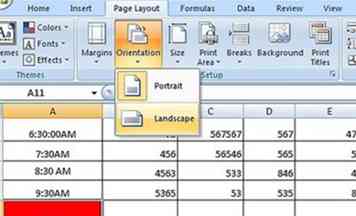 3 Gehen Sie zum Menü Datei und wählen Sie "Seite einrichten"."Klicken Sie auf" Landschaft ", wenn Ihre Tabelle breit ist, und auf" Profil ", wenn Ihre Tabelle groß ist. Dies ermöglicht Ihrem Leser, mehr auf einer Seite zu sehen.
3 Gehen Sie zum Menü Datei und wählen Sie "Seite einrichten"."Klicken Sie auf" Landschaft ", wenn Ihre Tabelle breit ist, und auf" Profil ", wenn Ihre Tabelle groß ist. Dies ermöglicht Ihrem Leser, mehr auf einer Seite zu sehen. -
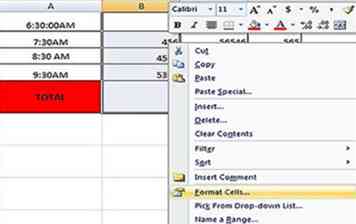 4 Wählen Sie alle Daten in Ihrer Tabelle aus. Klicken Sie auf "Format" und wählen Sie "Zellen".
4 Wählen Sie alle Daten in Ihrer Tabelle aus. Klicken Sie auf "Format" und wählen Sie "Zellen". - Wählen Sie die Registerkarte "Nummer", um bestimmte Zellen als solche zu identifizieren, die Daten, Zahlen oder Währungen enthalten. Formatieren Sie die Zellen auf "Zahl", wenn Sie mathematische Formeln in Ihre Tabelle einfügen möchten.
- Blättern Sie durch die einzelnen Registerkarten, um die Randlinien, Füllung, Schattierung, Schriftart und mehr zu ändern. Experimentieren Sie mit den verschiedenen Optionen, um zu lernen, wie Sie das Aussehen der Tabelle verbessern können.
Teil fünf von fünf:
Grundlegende Tabellenkalkulationsformeln
-
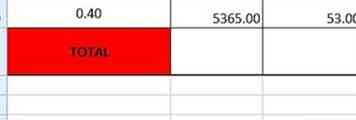 1 Kehren Sie zur Spalte "Summen" zurück, nachdem Sie die Zellen als "Zahlen" formatiert haben."
1 Kehren Sie zur Spalte "Summen" zurück, nachdem Sie die Zellen als "Zahlen" formatiert haben." -
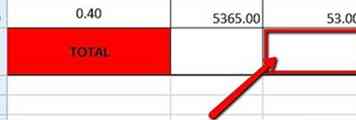 2 Klicken Sie auf die Zelle, in der Sie eine Gesamtsumme aus den Daten erfassen möchten, die Sie bereits eingegeben haben.
2 Klicken Sie auf die Zelle, in der Sie eine Gesamtsumme aus den Daten erfassen möchten, die Sie bereits eingegeben haben. -
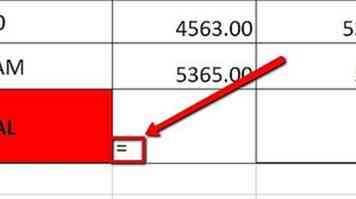 3 Geben Sie ein Gleichheitszeichen ein, um anzugeben, dass Sie eine Funktion starten möchten.
3 Geben Sie ein Gleichheitszeichen ein, um anzugeben, dass Sie eine Funktion starten möchten. -
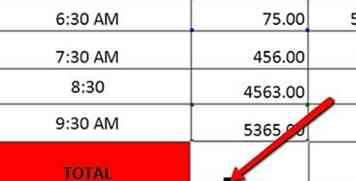 4 Wählen Sie aus der Liste der Gleichungen, die Sie ausführen möchten, z. B. Summe (für Addition oder Subtraktion) oder Multiplikation.
4 Wählen Sie aus der Liste der Gleichungen, die Sie ausführen möchten, z. B. Summe (für Addition oder Subtraktion) oder Multiplikation. -
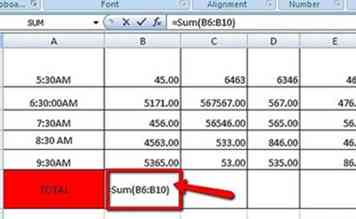 5 Wählen Sie den Datenbereich, den Sie zusammenfügen möchten, wenn Sie die Funktion "Summe" verwenden.
5 Wählen Sie den Datenbereich, den Sie zusammenfügen möchten, wenn Sie die Funktion "Summe" verwenden. - Dies ist die Zelle wie C4, in der die Daten beginnen und bis zum Ende der Daten fortfahren.Es wird so aussehen "(C4: C12)", um die Hinzufügung einer großen Anzahl von Zellen auszudrücken. Subtraktion wird als Addition einer negativen Zahl geschrieben.
-
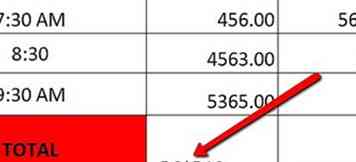 6 Wählen Sie verschiedene Zellen aus, die Sie zusammen multiplizieren oder teilen möchten, wenn Sie diese Art von Gleichung verwenden möchten.
6 Wählen Sie verschiedene Zellen aus, die Sie zusammen multiplizieren oder teilen möchten, wenn Sie diese Art von Gleichung verwenden möchten. - Zum Multiplizieren geben Sie die erste Zelle, dann ein Sternchen und dann die zweite Zelle ein. Wenn Sie teilen möchten, geben Sie die erste Zelle, dann einen umgekehrten Schrägstrich und dann die zweite Zelle ein.
-
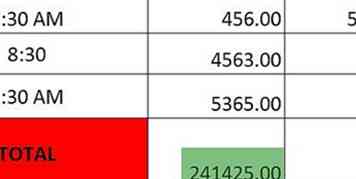 7 Drücken Sie "Enter", um Ihre Gleichung zu beenden. Die Tabelle sollte automatisch die Mathematik übernehmen.
7 Drücken Sie "Enter", um Ihre Gleichung zu beenden. Die Tabelle sollte automatisch die Mathematik übernehmen. -
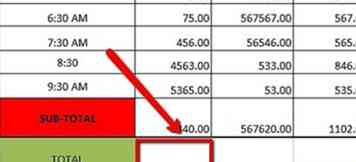 8 Geben Sie andere Gleichungen in anderen Gesamtspalten ein. Sie können am Ende der Spalte auch eine Summe von Summen erstellen.
8 Geben Sie andere Gleichungen in anderen Gesamtspalten ein. Sie können am Ende der Spalte auch eine Summe von Summen erstellen.
Beispieltabellen
 Beispiel-Budget-Vorschlags-Tabelle
Beispiel-Budget-Vorschlags-Tabelle  Beispiel Einkaufslisten-Tabelle
Beispiel Einkaufslisten-Tabelle  Beispiel Gewinn- und Verlust-Tabelle
Beispiel Gewinn- und Verlust-Tabelle
Facebook
Twitter
Google+
 Minotauromaquia
Minotauromaquia
 1 Es gibt einige beliebte Optionen für Tabellenkalkulationsprogramme. Wählen Sie basierend auf Ihrem Computer und Internetzugang aus 1 der folgenden Möglichkeiten.
1 Es gibt einige beliebte Optionen für Tabellenkalkulationsprogramme. Wählen Sie basierend auf Ihrem Computer und Internetzugang aus 1 der folgenden Möglichkeiten. 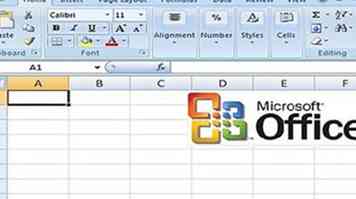
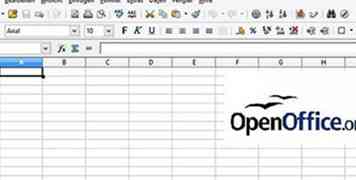
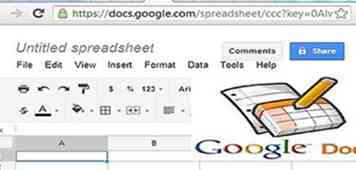
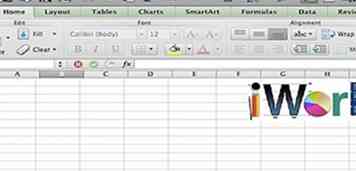
 1 Ermitteln Sie einen Grund für eine Kalkulationstabelle. Dies kann alles sein, von Finanzen, wie ein Budget, um Inventar zu verfolgen abgeschlossene Arbeit. Der Erfolg Ihrer Tabelle hängt davon ab, wie klar und nützlich sie ist.
1 Ermitteln Sie einen Grund für eine Kalkulationstabelle. Dies kann alles sein, von Finanzen, wie ein Budget, um Inventar zu verfolgen abgeschlossene Arbeit. Der Erfolg Ihrer Tabelle hängt davon ab, wie klar und nützlich sie ist.  2 Holen Sie die Daten zur Eingabe bereit. Möglicherweise müssen Sie Quittungen, Logbücher und andere Informationen an Ihrem Schreibtisch sammeln, um Ihre Tabelle zu vervollständigen.
2 Holen Sie die Daten zur Eingabe bereit. Möglicherweise müssen Sie Quittungen, Logbücher und andere Informationen an Ihrem Schreibtisch sammeln, um Ihre Tabelle zu vervollständigen. 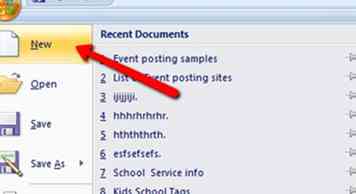 1 Öffnen Sie eine neue Tabelle. Klicken Sie in den meisten Programmen auf "Neu" oder "Erstellen".
1 Öffnen Sie eine neue Tabelle. Klicken Sie in den meisten Programmen auf "Neu" oder "Erstellen". 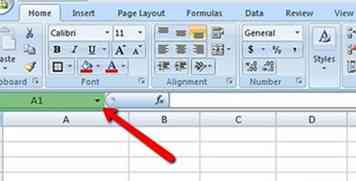 2 Fügen Sie einen Titel für die Tabelle in die erste Zeile der Tabelle ein, beginnend in Zeile A1. Sie können später zurückkehren, um das zu formatieren und Zellen zusammenzuführen.
2 Fügen Sie einen Titel für die Tabelle in die erste Zeile der Tabelle ein, beginnend in Zeile A1. Sie können später zurückkehren, um das zu formatieren und Zellen zusammenzuführen. 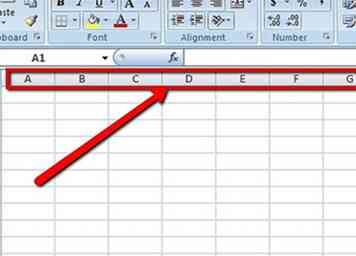 3 Wählen Sie Ihre Kopfzeilen am oberen Rand jeder Spalte aus. Achten Sie darauf, genau zu sein und gesunden Menschenverstand zu verwenden, damit Sie den Leser nicht verwirren.
3 Wählen Sie Ihre Kopfzeilen am oberen Rand jeder Spalte aus. Achten Sie darauf, genau zu sein und gesunden Menschenverstand zu verwenden, damit Sie den Leser nicht verwirren.  4 Fügen Sie eine "Total" -Spalte am Ende der Zeilen und / oder am Ende der Spalten hinzu.
4 Fügen Sie eine "Total" -Spalte am Ende der Zeilen und / oder am Ende der Spalten hinzu. 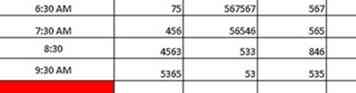 5 Geben Sie Ihre Daten Zeile für Zeile in Ihre Tabelle ein. Lassen Sie die Spalten Summe vorerst leer.
5 Geben Sie Ihre Daten Zeile für Zeile in Ihre Tabelle ein. Lassen Sie die Spalten Summe vorerst leer. 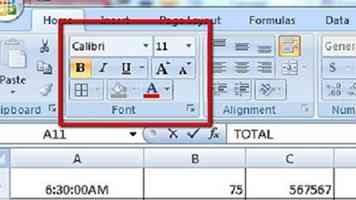 1 Formatieren Sie Ihre Header so, dass sie leichter zu lesen sind. Markieren Sie die gesamte erste Zeile. Wählen Sie "Schriftart" oder "Formatierung" und klicken Sie auf "Fett", um die Header größer zu machen.
1 Formatieren Sie Ihre Header so, dass sie leichter zu lesen sind. Markieren Sie die gesamte erste Zeile. Wählen Sie "Schriftart" oder "Formatierung" und klicken Sie auf "Fett", um die Header größer zu machen. 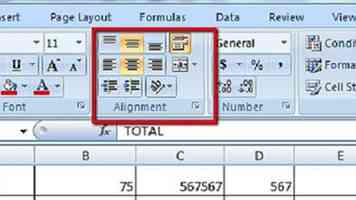 2 Richten Sie Ihre Daten aus. Wählen Sie alle Zellen in Ihrem Arbeitsblatt aus. Klicken Sie auf die Schaltfläche "Rechtsbündig ausrichten", um Ihre Daten an der rechten Seite der Zelle zu platzieren.
2 Richten Sie Ihre Daten aus. Wählen Sie alle Zellen in Ihrem Arbeitsblatt aus. Klicken Sie auf die Schaltfläche "Rechtsbündig ausrichten", um Ihre Daten an der rechten Seite der Zelle zu platzieren. 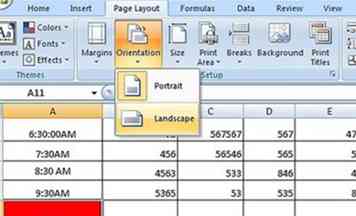 3 Gehen Sie zum Menü Datei und wählen Sie "Seite einrichten"."Klicken Sie auf" Landschaft ", wenn Ihre Tabelle breit ist, und auf" Profil ", wenn Ihre Tabelle groß ist. Dies ermöglicht Ihrem Leser, mehr auf einer Seite zu sehen.
3 Gehen Sie zum Menü Datei und wählen Sie "Seite einrichten"."Klicken Sie auf" Landschaft ", wenn Ihre Tabelle breit ist, und auf" Profil ", wenn Ihre Tabelle groß ist. Dies ermöglicht Ihrem Leser, mehr auf einer Seite zu sehen. 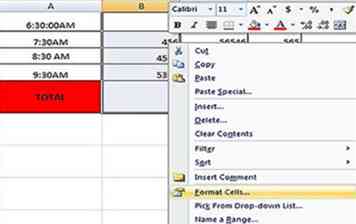 4 Wählen Sie alle Daten in Ihrer Tabelle aus. Klicken Sie auf "Format" und wählen Sie "Zellen".
4 Wählen Sie alle Daten in Ihrer Tabelle aus. Klicken Sie auf "Format" und wählen Sie "Zellen". 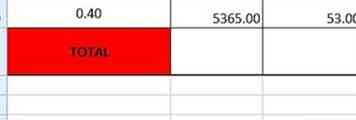 1 Kehren Sie zur Spalte "Summen" zurück, nachdem Sie die Zellen als "Zahlen" formatiert haben."
1 Kehren Sie zur Spalte "Summen" zurück, nachdem Sie die Zellen als "Zahlen" formatiert haben." 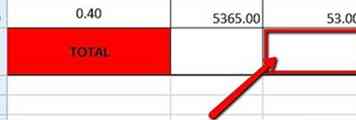 2 Klicken Sie auf die Zelle, in der Sie eine Gesamtsumme aus den Daten erfassen möchten, die Sie bereits eingegeben haben.
2 Klicken Sie auf die Zelle, in der Sie eine Gesamtsumme aus den Daten erfassen möchten, die Sie bereits eingegeben haben. 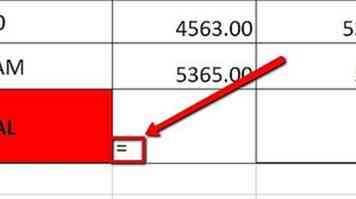 3 Geben Sie ein Gleichheitszeichen ein, um anzugeben, dass Sie eine Funktion starten möchten.
3 Geben Sie ein Gleichheitszeichen ein, um anzugeben, dass Sie eine Funktion starten möchten. 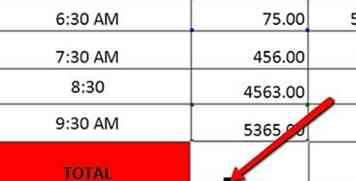 4 Wählen Sie aus der Liste der Gleichungen, die Sie ausführen möchten, z. B. Summe (für Addition oder Subtraktion) oder Multiplikation.
4 Wählen Sie aus der Liste der Gleichungen, die Sie ausführen möchten, z. B. Summe (für Addition oder Subtraktion) oder Multiplikation. 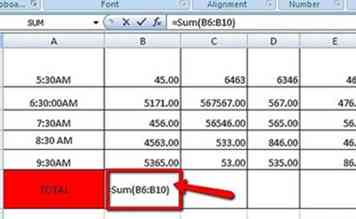 5 Wählen Sie den Datenbereich, den Sie zusammenfügen möchten, wenn Sie die Funktion "Summe" verwenden.
5 Wählen Sie den Datenbereich, den Sie zusammenfügen möchten, wenn Sie die Funktion "Summe" verwenden. 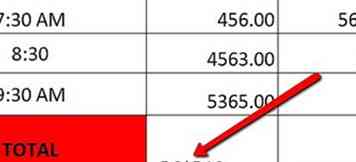 6 Wählen Sie verschiedene Zellen aus, die Sie zusammen multiplizieren oder teilen möchten, wenn Sie diese Art von Gleichung verwenden möchten.
6 Wählen Sie verschiedene Zellen aus, die Sie zusammen multiplizieren oder teilen möchten, wenn Sie diese Art von Gleichung verwenden möchten. 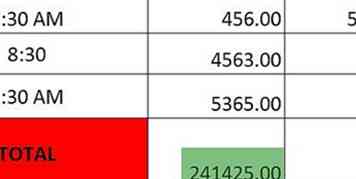 7 Drücken Sie "Enter", um Ihre Gleichung zu beenden. Die Tabelle sollte automatisch die Mathematik übernehmen.
7 Drücken Sie "Enter", um Ihre Gleichung zu beenden. Die Tabelle sollte automatisch die Mathematik übernehmen. 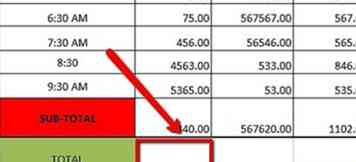 8 Geben Sie andere Gleichungen in anderen Gesamtspalten ein. Sie können am Ende der Spalte auch eine Summe von Summen erstellen.
8 Geben Sie andere Gleichungen in anderen Gesamtspalten ein. Sie können am Ende der Spalte auch eine Summe von Summen erstellen.